Come personalizzare la home page di Firefox sul desktop
Varie / / April 03, 2023
Una home page è di solito la prima cosa che vedi una volta aperto il browser. Può essere qualsiasi cosa, da una pagina vuota all'ultima scheda aperta. Ma sai che puoi modificare la tua home page di Firefox in base alle tue preferenze? Con questo in mente, diamo un'occhiata a tutti i modi in cui puoi personalizzare la tua home page su Mozilla Firefox.
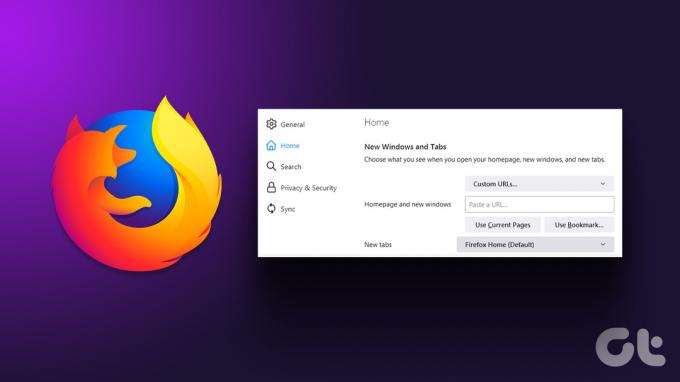
Dall'apertura di più pagine alla semplice apertura di Mozilla Firefox su una pagina vuota, puoi personalizzare la tua home page come preferisci. Inoltre, Firefox ti consente anche di aggiungere e rimuovere controlli dalle barre degli strumenti e dalle opzioni di menu. Ti mostriamo come farlo.
Come personalizzare la home page in Firefox
Firefox offre una vasta selezione di opzioni per aiutarti a cambiare la tua home page. Oltre a impostare Firefox per l'apertura con URL personalizzati, puoi anche modificare la home page predefinita.
Esistono due modi per farlo, utilizzando il pulsante Home e il menu delle impostazioni. Abbiamo mostrato ogni metodo passo dopo passo.
1. Utilizzando il pulsante Home
Mentre puoi anche utilizzare l'icona Home per cambiare la tua home page di Firefox, questa opzione ti consente solo di impostare la pagina iniziale in modo che si apra a un URL preferito.
Questo, tuttavia, può tornare utile quando si dispone di un motore di ricerca preferito e lo si visita per impostazione predefinita. Ecco come farlo.
Passo 1: Apri Firefox e vai al sito che desideri come home page.
Passo 2: Qui, fai clic sull'icona del lucchetto e trascinala sull'icona Home.
Nota: se l'icona Home non è stata aggiunta alla barra degli strumenti, puoi vedere questa sezione dell'articolo e quindi seguire i passaggi seguenti.
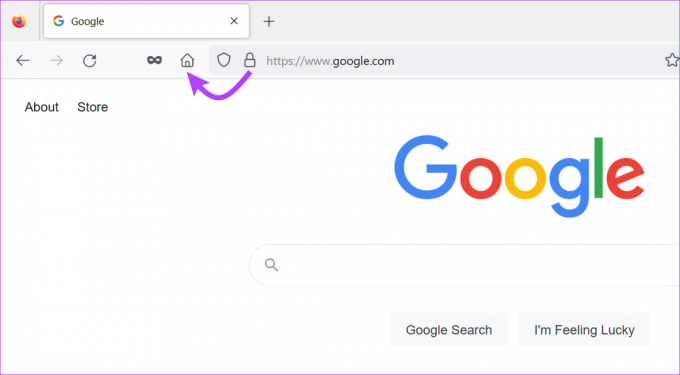
Passaggio 3: Quindi, fare clic su Sì.

Ciò imposterà il sito Web come home page predefinita di Firefox. Ma cosa succede se si desidera modificare la home page predefinita e non solo l'URL? Bene, passa alla sezione successiva.
Mancia: puoi anche ravvivare il tuo browser utilizzando diversi temi di Firefox.
2. Utilizzo delle impostazioni di Firefox
Puoi anche modificare la pagina iniziale di Firefox utilizzando il menu Impostazioni. Qui otterrai un set più completo di opzioni tra cui scegliere, offrendoti un maggiore controllo sulla personalizzazione della tua home page di Firefox. Diamo un'occhiata.
Passo 1: Apri Firefox.
Passo 2: Fare clic sull'icona del menu e selezionare Impostazioni.

Passaggio 3: Ora vai alla scheda Home.
Passaggio 4: Fai clic sul menu a discesa "Pagina iniziale e nuove finestre" e seleziona l'opzione desiderata.
- Pagina iniziale di Firefox (impostazione predefinita): Ciò mantiene la home page predefinita di Firefox come pagina iniziale.
- URL personalizzati: Questo apre Firefox a qualsiasi URL personalizzato. Può essere utile se visiti spesso qualsiasi sito mentre usi Firefox. Puoi anche impostare più home page utilizzando questa opzione.
- Pagina vuota: Questa opzione apre Firefox su una pagina vuota. Anche le icone dei contenuti impostate per la home page di Firefox non verranno visualizzate.
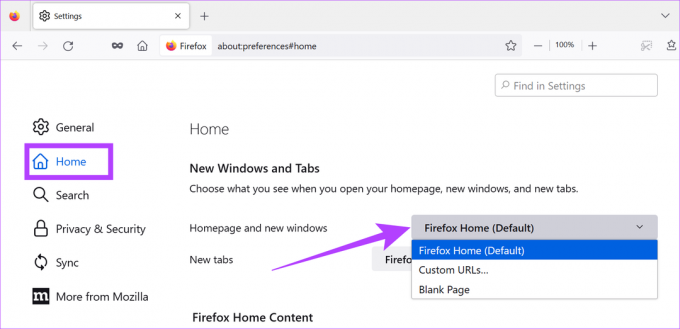
Passaggio 5: Successivamente, fai clic sul menu a discesa Nuove schede. Qui, seleziona tra Firefox che apre tutte le pagine della nuova scheda sulla pagina iniziale di Firefox (predefinita) o su una pagina vuota.

Passaggio 6: Al termine, scorri verso il basso fino alla scheda "Firefox Home Content" e seleziona tutte le funzionalità che desideri per la tua home page.
Nota: Gli elementi selezionati di Firefox Home Content verranno visualizzati solo se la home page di Firefox è impostata su Firefox Home (impostazione predefinita).

Comprensione delle opzioni del contenuto principale di Firefox
Prima di andare avanti, diamo una breve occhiata a tutte le funzionalità disponibili nella scheda Contenuto principale di Firefox per aiutarti a comprendere e personalizzare meglio il tuo browser Firefox.
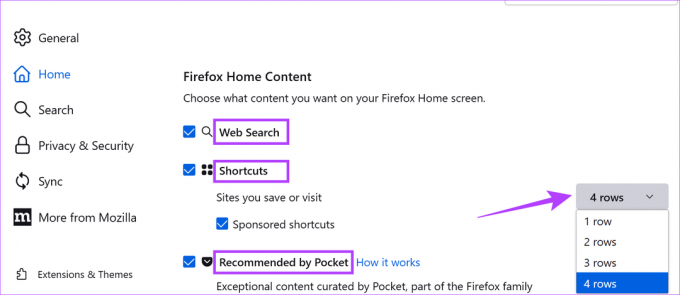
Ricerca sul web: Questo visualizza una barra di ricerca sulla tua home page, che ti consente di cercare immediatamente le cose utilizzando il tuo motore di ricerca predefinito.
Scorciatoie: Ciò includerà collegamenti ai siti che hai visitato o salvato in precedenza. È possibile aggiungere fino a 4 righe di scorciatoie su una home page. Deseleziona la casella Scorciatoie sponsorizzate se non desideri ricevere consigli dai siti sponsorizzati.
Consigliato da Pocket: L'integrazione di Pocket in Firefox aiuta a fornire l'accesso diretto ad articoli, notizie, ecc. precedentemente contrassegnati come letti in seguito. Puoi anche fare riferimento a questo articolo per saperne di più sull'utilizzo di Pocket inFirefox.

Attività Recente: A seconda delle opzioni selezionate, verranno visualizzati i contenuti delle pagine visitate, i segnalibri, i download recenti e i contenuti salvati su Pocket. È possibile visualizzare un massimo di 4 righe.
Frammenti: Questi offrono piccoli suggerimenti, aggiornamenti e ulteriori informazioni relative al tuo browser ea Mozilla in generale.
Dopo aver selezionato tutte le opzioni necessarie per il contenuto della home page di Firefox, esaminiamo la personalizzazione della barra degli strumenti.
Oltre a personalizzare la tua home page, Firefox ti consente anche di personalizzare il menu della barra degli strumenti e aggiungere altre opzioni di controllo del browser. Con questo, puoi aggiungere elementi come l'icona Home alla barra dei menu. Segui i passaggi seguenti.
Passo 1: Apri Firefox e fai clic con il pulsante destro del mouse in un punto qualsiasi della barra dei menu.
Passo 2: Fare clic su Personalizza barra degli strumenti.
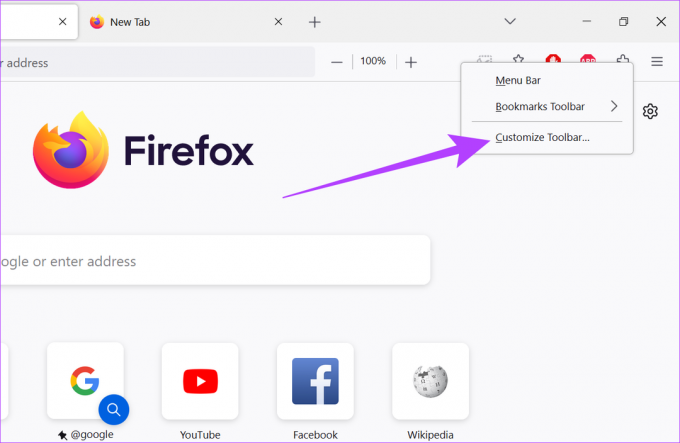
Passaggio 3: Ora trascina e rilascia i tuoi elementi preferiti sulla barra dei menu.
Nota: Se aggiungi troppi elementi alla barra dei menu, verranno raggruppati tutti insieme sotto le opzioni del menu di overflow. Per accedere a queste icone, fare clic sull'opzione Menu extra.
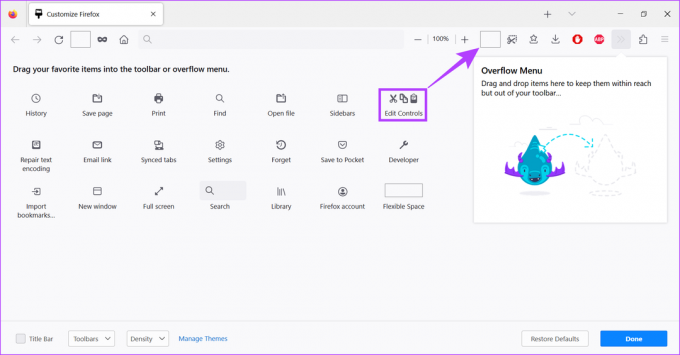
Passaggio 4: Una volta apportate tutte le modifiche, fare clic su Fine.
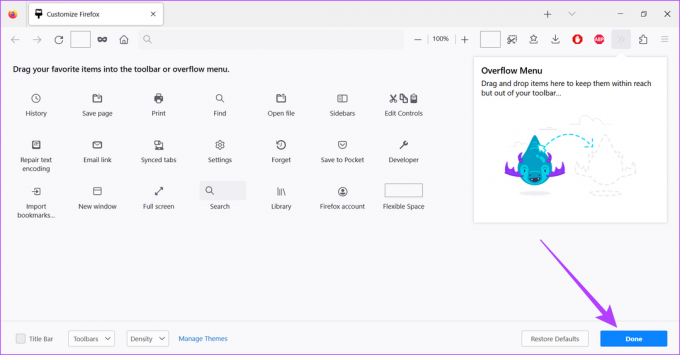
Utilizzando Firefox, puoi personalizzare anche l'aspetto delle altre barre degli strumenti. È possibile modificare le impostazioni della barra dei segnalibri in modo che vengano sempre visualizzate, aggiungere la barra del titolo al browser e persino abilitare la barra dei menu. Ecco come:
Passo 1: Apri Firefox.
Passo 2: Ora, fai clic con il pulsante destro del mouse in un punto qualsiasi della barra dei menu e fai clic su Personalizza barra degli strumenti.
Mancia: Puoi anche fare clic sull'opzione Barra dei menu o Barra dei segnalibri per apportare le modifiche.
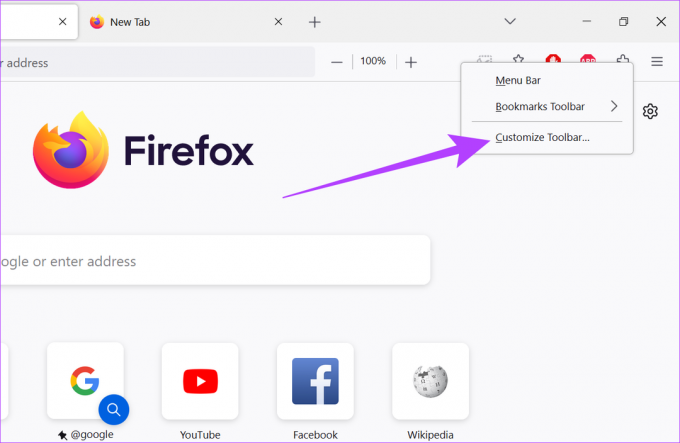
Passaggio 3: Nell'angolo in basso a sinistra, seleziona l'opzione Barra del titolo per abilitare la barra del titolo di Firefox.
Passaggio 4: Quindi, fai clic sul menu a discesa Barre degli strumenti.
Passaggio 5: Selezionare la barra degli strumenti dei segnalibri e scegliere l'opzione preferita.

Passaggio 6: Se utilizzi un laptop touchscreen, utilizza il menu a discesa Densità per personalizzare il tuo Firefox di conseguenza.

Passaggio 7: Infine, fai clic su Fatto.
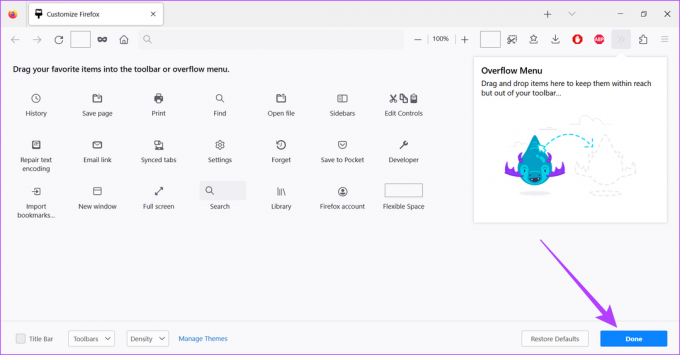
La barra dei menu, la barra del titolo e la barra dei segnalibri personalizzate di Firefox sono ora pronte.
Come impostare più home page in Firefox
Alzando al massimo la personalizzazione, Firefox ti consente di impostare non una, non due, ma più pagine come pagina iniziale. Ecco come farlo.
Nota: All'avvio, tutte le diverse home page si apriranno in diverse schede.
Passo 1: Apri Firefox.
Passo 2: Ora apri le pagine che desideri impostare come pagina iniziale in diverse schede.
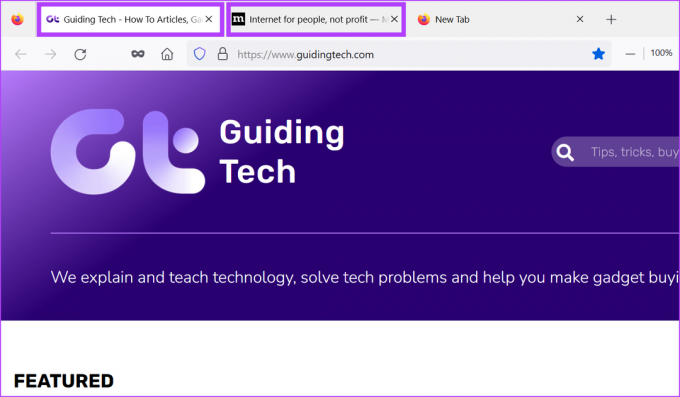
Passaggio 3: Quindi, vai all'icona del menu e fai clic su Impostazioni.

Passaggio 4: Qui, vai alla scheda Home.
Passaggio 5: Fai clic su "Home page e nuove finestre" e seleziona URL personalizzati.
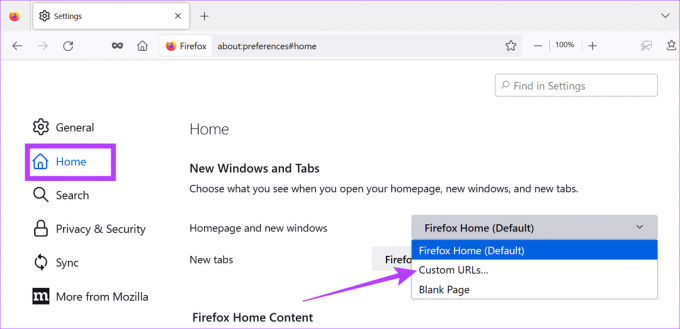
Passaggio 6: Quindi, fai clic su "Usa pagine correnti".

Ora, tutte le pagine attualmente aperte verranno impostate come home page di Firefox.
Domande frequenti sulla personalizzazione della home page di Firefox
Si, puoi. Apri Firefox > fai clic sull'icona del menu > seleziona Impostazioni > fai clic sulla scheda Home. Quindi, fare clic su Ripristina impostazioni predefinite. Ciò ripristinerà la home page di Firefox ai valori predefiniti.
Per impostare Firefox in modo che si apra su una nuova pagina, fai clic sul pulsante del menu > seleziona Impostazioni > vai alla scheda Home > nel menu a discesa "Pagina iniziale e nuove finestre", seleziona Pagina vuota.
No, puoi personalizzare e modificare la tua home page senza accedere a Firefox.
Personalizza il tuo browser
La personalizzazione della tua home page di Firefox aiuta a dare al browser un aspetto più personale. Questo può anche aiutare ad aumentare la produttività in quanto puoi accedere facilmente alle pagine, agli strumenti e alle funzionalità necessarie in qualsiasi momento. Se non sei un fan della personalizzazione di Firefox, puoi farlo anche tu personalizzare la home page su Google Chrome E Microsoft Edge.



